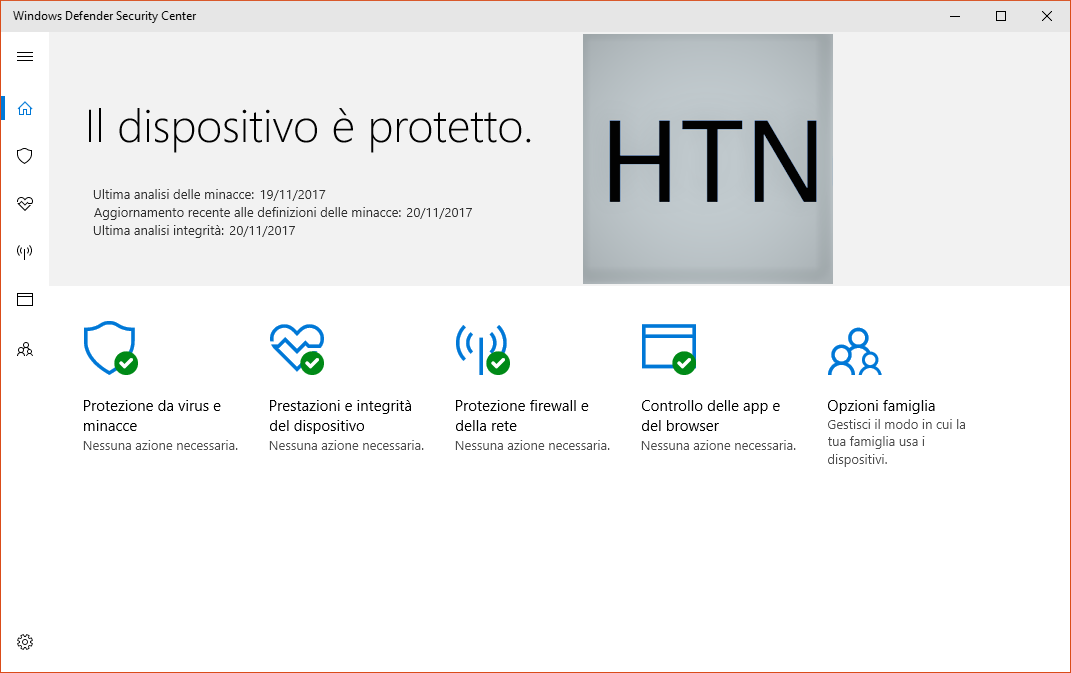Semplice procedura per impostare l'eliminazione di elementi in quarantena, automaticamente e dopo un periodo prestabilito di tempo.
Qualche giorno fa, abbiamo parlato di AVGater, lo studio condotto e pubblicato dall'austriaco Bogner, secondo il quale una falla nel sistema di quarantena degli Antivirus per Windows consentirebbe a molti tipi di minacce di uscire dalla quarantena stessa e diffondersi nuovamente nel Sistema operativo, anche senza privilegi amministrativi.Come abbiamo riportato, diversi AV di terze parti hanno preso le contromisure già prima della diffusione dei risultati dell'esperto di sicurezza IT, mentre Windows Defender non è stato nominato, né in positivo né in negativo, dunque non sappiamo, al momento, se il Sistema di protezione integrato di Windows 10 possa esser soggetto al nuovo Exploit scoperto dal recente studio.
L'Antivirus proprietario Microsoft non dispone dell'eliminazione automatica di elementi sospetti spostati in quarantena, per consentire all'utente, in caso di falsi positivi, di ripristinare gli eventuali file ritenuti dannosi dal software.
Con una semplice e reversibile modifica al Registro di sistema, è possibile impostare l'eliminazione automatica di file presenti nella quarantena di Windows Defender Security Center, stabilendo anche il numero di giorni dopo il quale l'eliminazione sarà effettiva.
Se siete interessati, agite nella maniera seguente.
Windows 10: eliminare automaticamente file in quarantena in Windows Defender Security Center
Destro su Start > Esegui > Regedit (digitate) > OK > Sì al Controllo Account Utente.Nell'Editor del Registro di sistema, navigate seguendo il percorso:
HKEY_LOCAL_MACHINE\SOFTWARE\Policies\Microsoft\Windows DefenderDestro su Windows Defender > Nuovo > Chiave. Nominate la nuova chiave Quarantine e date Invio.
Destro su Quarantine > Nuovo > Valore DWORD (32 bit), anche in PC a 64-bit.
Nominate il nuovo valore PurgeItemsAfterDelay e date Invio. Doppio click sulla voce appena creata ed impostatene i Dati valore Decimale inserendo una cifra a seconda di quanti giorni desiderate che intercorrano dall'individuazione e la messa in quarantena all'eliminazione. Impostando, ad esempio, 10, i file spostati da Defender in quarantena saranno eliminati definitivamente ed automaticamente dal Sistema dopo 10 giorni.
Confermate con OK, chiudete il Regedit e riavviate Windows 10 per rendere da subito effettive le modifiche.
Per ristabilire la condizione predefinita, basterà tornare nello stesso percorso del Regedit ed eliminare la nuova chiave creata (Destro su Quarantine > Elimina > Sì).
Ecco, dunque, Come eliminare automaticamente file in quarantena in Windows Defender Security Center di Windows 10.
Via: Windows Central
Articolo di HTNovo